Vaše peněženka se chystá trochu lehčí.
Služba Samsung Pay nyní umožňuje přidávat členskou a věrnostní karty do aplikace, takže můžete přidávat karty z míst, jako je místní knihovna, klubové obchody jako Costco, nebo věrnostní karty z míst jako Starbucks nebo CVS.
Než budete moci do služby Samsung Pay přidat nový typ karty, aktualizujte aplikaci Samsung Pay. Chcete-li tuto aktualizaci stáhnout, otevřete v telefonu aplikaci Samsung Pay, klepněte na Více > Nastavení > O společnosti Samsung > Aktualizace (viz níže).

", " modalTemplate ":" {{content}} ", " setContentOnInit ": false} '>
Po aktualizaci aplikace můžete přidat členskou kartu klepnutím na tlačítko Přidat v horní části obrazovky nebo výběrem karty Členství a následně Přidat novou kartu .

", " modalTemplate ":" {{content}} ", " setContentOnInit ": false} '>
V aplikaci je již dlouhý seznam podporovaných členských karet, které však v této aplikaci nevidíte, můžete je přidat ručně. Jediný rozdíl mezi podporovanými a ručně zadanými kartami spočívá v tom, že obrazovka s podrobnostmi o podporované kartě obsahuje odkaz na mobilní aplikaci společnosti a také kontaktní údaje společnosti. Ručně zadané karty zobrazují informace, které zadáte sami.
Po přidání karty do služby Samsung Pay použijete fotoaparát vašeho telefonu k jeho skenování nebo můžete ručně zadat číslo členství. Ujistěte se, že jste uchopili fotografii přední a zadní strany karty, pokud má prodejce problémy se skenováním čárového kódu z telefonu.
Také si všimnete možnosti Přidání karty na Jednoduché placení. Zaškrtnutím tohoto políčka bude členská karta dostupná z uzamčené obrazovky stejně jako vaše platební karty. Pokud nezaškrtnete políčko, znamená to, že budete muset spustit aplikaci Samsung Pay, abyste získali přístup k příslušným kartám.
Do společnosti Samsung Pay můžete přidat až 100 věrnostních karet, takže se zblázněte - vaše lehčí peněženka vám poděkuje.











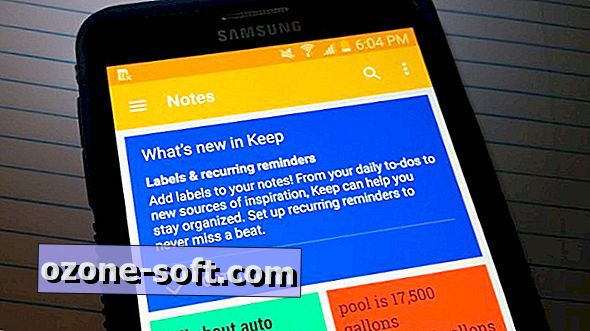

Zanechte Svůj Komentář